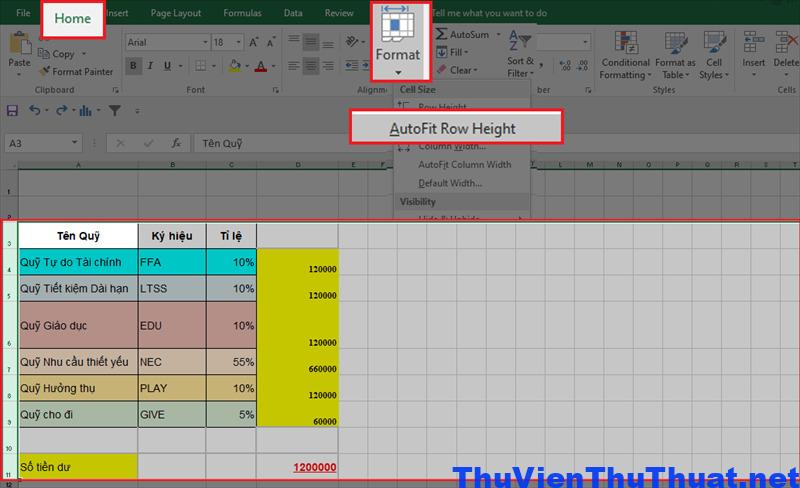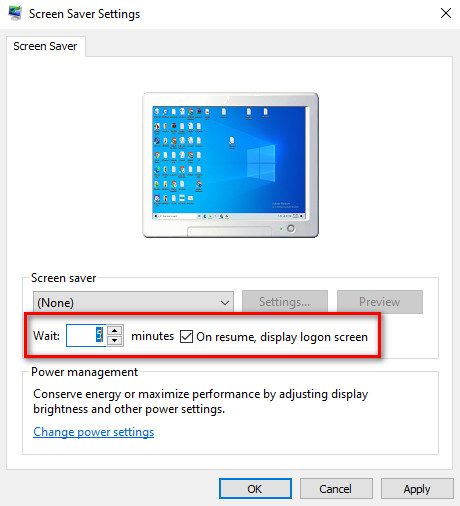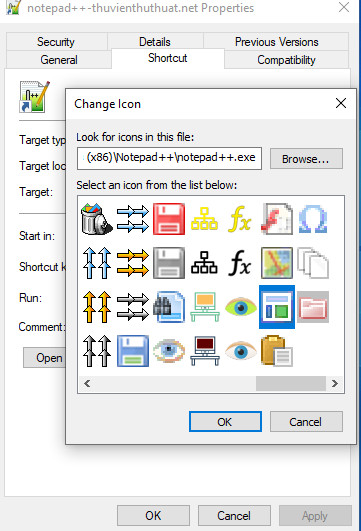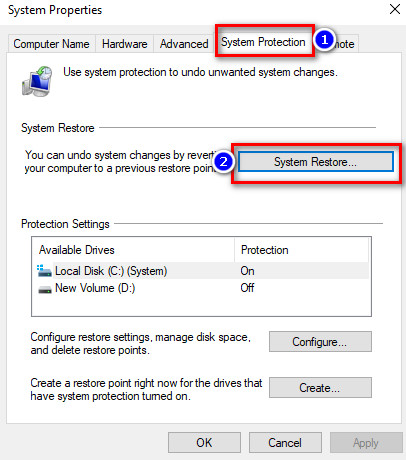
Cách sửa lỗi 0xc0000005 thành công 100%
By Hồ Phương -
Lỗi 0xc0000005 (Vi phạm quyền truy cập) hay có tên khác là the application was unable to start correctly 0xc0000005 là do máy tính của bạn không thể xử lý chính xác các file và cài đặt yêu cầu để chạy một chương trình hoặc cài đặt cụ thể.
Mặc dù lỗi hiển thị khi bạn thử và sử dụng các phần mềm cụ thể hoặc khi bạn thử và nâng cấp Windows, nó có nhiều nguyên nhân khác nhau bao gồm các vấn đề về RAM bị lỗi, lỗi với file của PC… Hãy cùng thuvienthuthuat.net tìm hiểu những cách khắc phục hoàn toàn lỗi the application was unable to start correctly 0xc0000005 này.
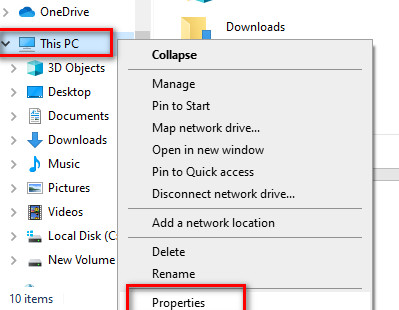 Bước 2: Chọn dòng Advanced system settings nằm ở thanh menu bên trái cửa sổ.
Bước 3: Chọn tab System Protection và chọn dòng System Restore.
Bước 2: Chọn dòng Advanced system settings nằm ở thanh menu bên trái cửa sổ.
Bước 3: Chọn tab System Protection và chọn dòng System Restore.
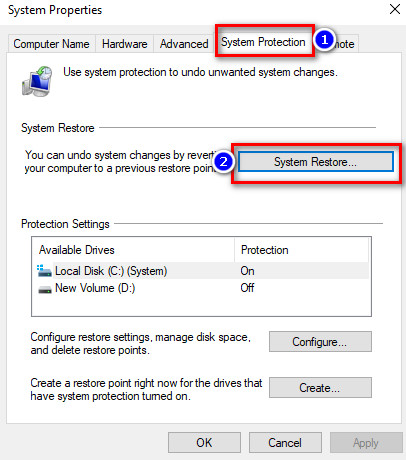 Bước 4: Nhấn chọn Show more restore points và tìm mốc thời gian cần khôi phục lại hệ thống windows trước khi bị lỗi 0xc0000005.
Bước 4: Nhấn chọn Show more restore points và tìm mốc thời gian cần khôi phục lại hệ thống windows trước khi bị lỗi 0xc0000005.
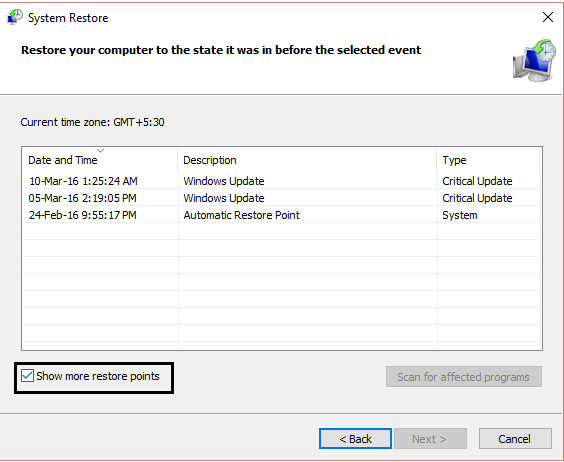 Cuối cùng nhấn Finish để hoàn thành việc khôi phục hệ thống windows.
Cuối cùng nhấn Finish để hoàn thành việc khôi phục hệ thống windows.
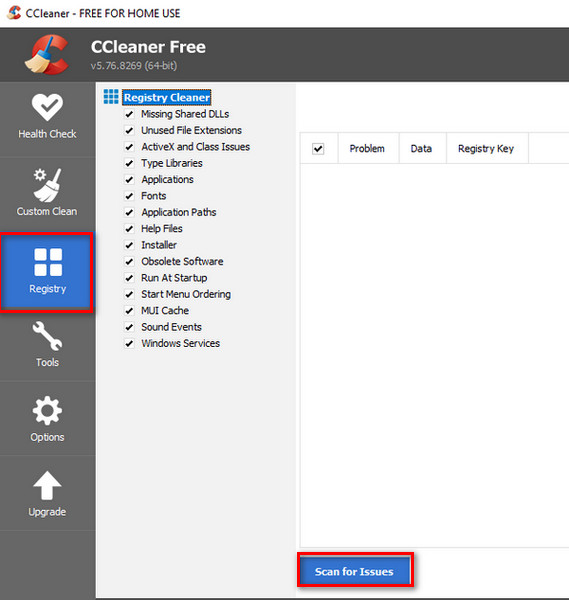 Bước 3: Ccleaner sẽ bắt đầu tìm kiếm lỗi trong thư viện Registry và khi quá trình tìm kiếm kết thúc, một nút Fix Selected Issue được kích hoạt. Nhấp vào nút đó và tất cả các file Registry hỏng sẽ được sửa. Lưu ý, tính năng sửa file Registry chỉ có ở phiên bản Ccleaner pro.
Bước 4: Khởi động lại máy tính của bạn và kiểm tra lại lỗi ứng dụng 0xc0000005 đã được sửa thành công không.
Bước 3: Ccleaner sẽ bắt đầu tìm kiếm lỗi trong thư viện Registry và khi quá trình tìm kiếm kết thúc, một nút Fix Selected Issue được kích hoạt. Nhấp vào nút đó và tất cả các file Registry hỏng sẽ được sửa. Lưu ý, tính năng sửa file Registry chỉ có ở phiên bản Ccleaner pro.
Bước 4: Khởi động lại máy tính của bạn và kiểm tra lại lỗi ứng dụng 0xc0000005 đã được sửa thành công không.
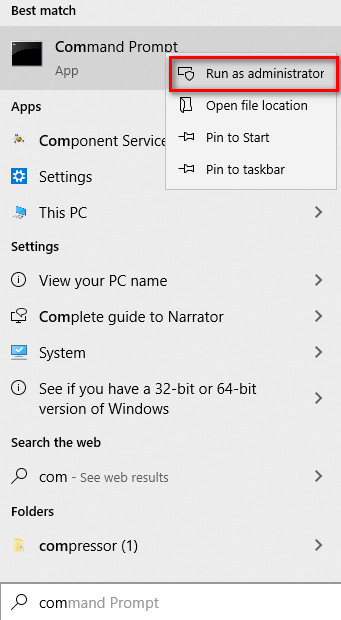 Bước 2: Gõ lệnh sfc/scannow vào dòng có dấu nháy chuột trên cửa sổ Command Prompt, sau đó nhấn enter để chạy câu lệnh.
Bước 2: Gõ lệnh sfc/scannow vào dòng có dấu nháy chuột trên cửa sổ Command Prompt, sau đó nhấn enter để chạy câu lệnh.
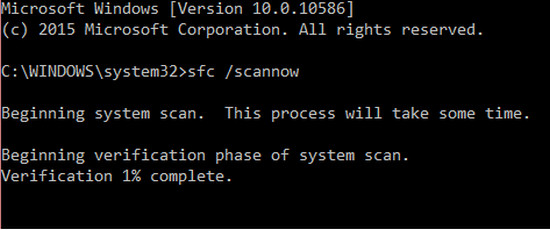 Bước 3: Chờ một vài phút để windows quét tìm và tự sửa các file bị lỗi trên máy tính bạn.
Sau đó, hãy mở ứng dụng bị lỗi 0xc0000005 kiểm tra xem lỗi đã được sửa thành công không.
Bước 3: Chờ một vài phút để windows quét tìm và tự sửa các file bị lỗi trên máy tính bạn.
Sau đó, hãy mở ứng dụng bị lỗi 0xc0000005 kiểm tra xem lỗi đã được sửa thành công không.
Cách 1: Chạy công cụ System Restore ( khôi phục hệ thống)
Giải pháp đầu tiên là sử dụng tính năng Khôi phục Hệ thống Windows, cách này sẽ giúp windows tự tìm và sửa lỗi 0xc0000005 nhanh nhất. Bước 1: Nhấn chuột phải vào biểu tượng This PC hoặc My Computer và chọn Properties.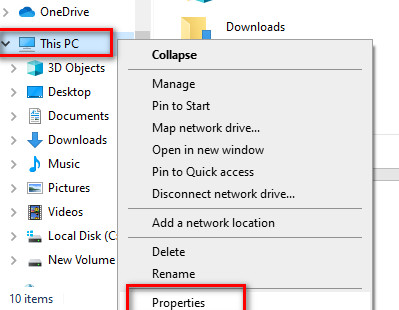 Bước 2: Chọn dòng Advanced system settings nằm ở thanh menu bên trái cửa sổ.
Bước 3: Chọn tab System Protection và chọn dòng System Restore.
Bước 2: Chọn dòng Advanced system settings nằm ở thanh menu bên trái cửa sổ.
Bước 3: Chọn tab System Protection và chọn dòng System Restore.
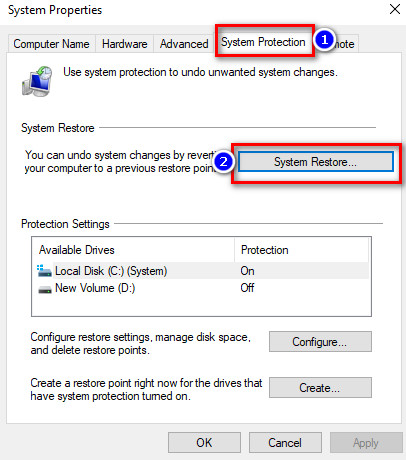 Bước 4: Nhấn chọn Show more restore points và tìm mốc thời gian cần khôi phục lại hệ thống windows trước khi bị lỗi 0xc0000005.
Bước 4: Nhấn chọn Show more restore points và tìm mốc thời gian cần khôi phục lại hệ thống windows trước khi bị lỗi 0xc0000005.
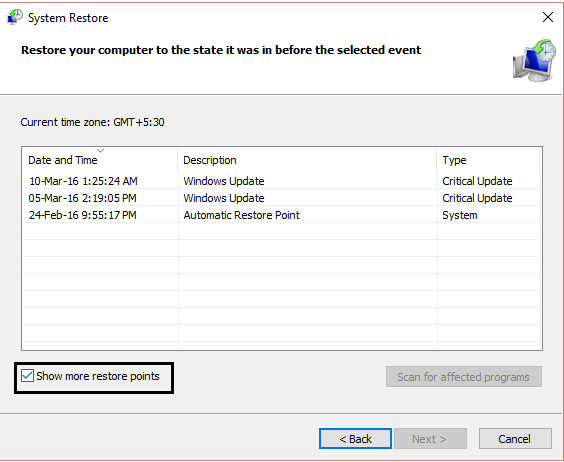 Cuối cùng nhấn Finish để hoàn thành việc khôi phục hệ thống windows.
Cuối cùng nhấn Finish để hoàn thành việc khôi phục hệ thống windows.
Cách 2: Sửa lỗi Windows Registry
Windows Registry là một cơ sở dữ liệu trong Windows chứa thông tin quan trọng về phần cứng hệ thống, các chương trình đã cài đặt và cài đặt cũng như cấu hình của từng tài khoản người dùng trên máy tính. Windows liên tục tham chiếu đến thông tin trong thư viện Registry này. Một vài file Registry bị hỏng có thể là nguyên nhân gây ra lỗi the application was unable to start correctly 0xc0000005. Có thể sửa lỗi này bằng các bước sau: Bước 1: Tải và cài đặt phần mềm ccleaner để giúp bạn tìm và sửa các file Registry bị hỏng. Chúng ta không thể nào tự tìm được các file thư viện Registry nào có vấn đề bằng cách thủ công được. Bước 2: Khởi động phần mềm ccleaner , di chuyển chuột chọn tab Registry, sau đó nhấn chuột vào ô Scan for Issues.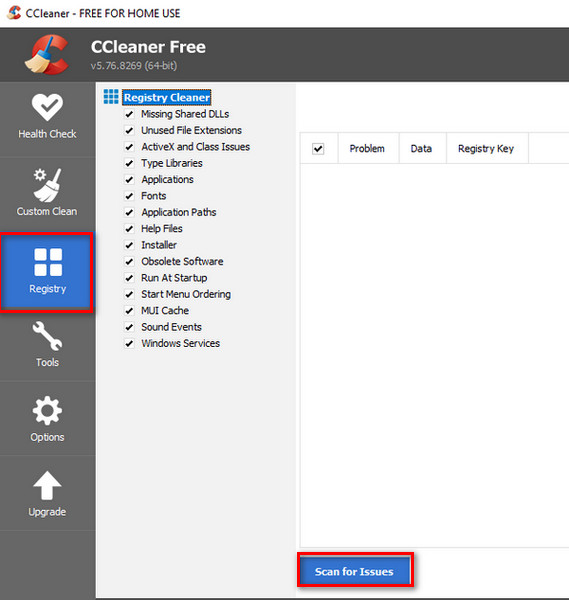 Bước 3: Ccleaner sẽ bắt đầu tìm kiếm lỗi trong thư viện Registry và khi quá trình tìm kiếm kết thúc, một nút Fix Selected Issue được kích hoạt. Nhấp vào nút đó và tất cả các file Registry hỏng sẽ được sửa. Lưu ý, tính năng sửa file Registry chỉ có ở phiên bản Ccleaner pro.
Bước 4: Khởi động lại máy tính của bạn và kiểm tra lại lỗi ứng dụng 0xc0000005 đã được sửa thành công không.
Bước 3: Ccleaner sẽ bắt đầu tìm kiếm lỗi trong thư viện Registry và khi quá trình tìm kiếm kết thúc, một nút Fix Selected Issue được kích hoạt. Nhấp vào nút đó và tất cả các file Registry hỏng sẽ được sửa. Lưu ý, tính năng sửa file Registry chỉ có ở phiên bản Ccleaner pro.
Bước 4: Khởi động lại máy tính của bạn và kiểm tra lại lỗi ứng dụng 0xc0000005 đã được sửa thành công không.
Cách 3: Kiểm tra toàn bộ hệ thống file trên windows
Lệnh sfc / scannow (Trình kiểm tra file hệ thống) sẽ quét tính toàn vẹn của tất cả các file hệ thống Windows được bảo vệ và thay thế các phiên bản bị lỗi, thay đổi / sửa đổi hoặc bị hỏng không chính xác bằng phiên bản chính xác nếu có thể. Bước 1: Mở ứng dụng Command Prompt với quyền Quản trị.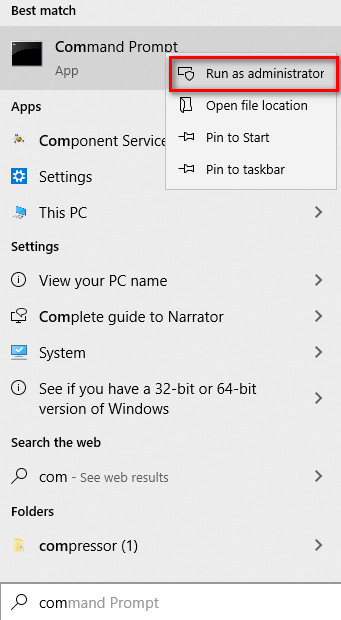 Bước 2: Gõ lệnh sfc/scannow vào dòng có dấu nháy chuột trên cửa sổ Command Prompt, sau đó nhấn enter để chạy câu lệnh.
Bước 2: Gõ lệnh sfc/scannow vào dòng có dấu nháy chuột trên cửa sổ Command Prompt, sau đó nhấn enter để chạy câu lệnh.
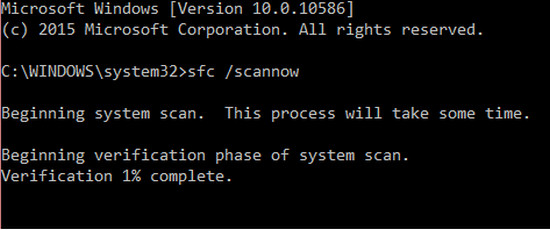 Bước 3: Chờ một vài phút để windows quét tìm và tự sửa các file bị lỗi trên máy tính bạn.
Sau đó, hãy mở ứng dụng bị lỗi 0xc0000005 kiểm tra xem lỗi đã được sửa thành công không.
Bước 3: Chờ một vài phút để windows quét tìm và tự sửa các file bị lỗi trên máy tính bạn.
Sau đó, hãy mở ứng dụng bị lỗi 0xc0000005 kiểm tra xem lỗi đã được sửa thành công không.